قبل مشاركة المستند، قم بإزالة أي علامات بقبول التغييرات المتعقبة أو رفضها وحذف التعليقات.
هام: لإزالة التغييرات المتعقبة، يجب قبولها أو رفضها. لإزالة التعليقات، يجب حذفها. يؤدي اختيار طريقة العرض بلا علامات إلى إخفاء التغييرات والتعليقات مؤقتاً فقط. وستكون مرئية مرة أخرى في المرة التالية التي يفتح فيها شخص ما المستند.
قبول التغييرات أو رفضها واحدا تلو الآخر
-
انقر أو اضغط في بداية المستند.
-
في علامة التبويب مراجعة، انتقل إلى التغييرات.
-
حدد قبول أو رفض. أثناء قبول التغييرات أو رفضها، سينتقل Word إلى التغيير التالي.
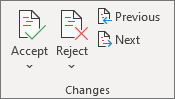
-
كرر ذلك حتى تقوم بمراجعة جميع التغييرات في المستند.
تلميح: لمراجعة التغييرات في المستند دون قبولها أو رفضها، حدد التالي أو السابق.
قبول كافة التغييرات أو رفضها
-
في علامة التبويب مراجعة، انتقل إلى التغييرات.
-
قم بتنفيذ أحد الإجراءات التالية:
-
في القائمة المنسدلة قبول، حدد قبول جميع التغييرات.
-
في القائمة المنسدلة رفض ، حدد رفض كافة التغييرات.
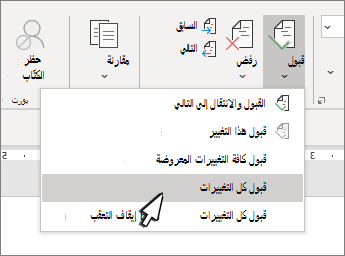
-
حذف التعليقات واحدا تلو الآخر
-
حدد تعليقا.
-
في علامة التبويب مراجعة، انتقل إلى التعليقات وحدد حذف.
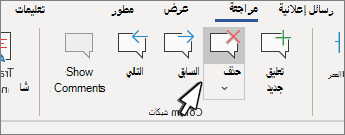
حذف كل التعليقات
-
حدد تعليقا.
-
في علامة التبويب مراجعة، انتقل إلى التعليقات.
-
في القائمة المنسدلة حذف ، حدد حذف كافة التعليقات في المستند.
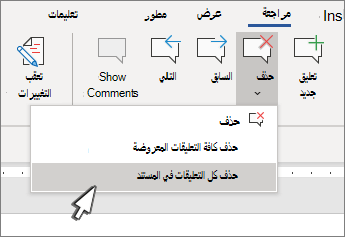
تلميحات:
-
لإجراء فحص نهائي، قم بتشغيل "مركز التحكم بالمستند". تتحقق هذه الأداة من التغييرات والتعليقات المتعقبة والنص المخفية والأسماء الشخصية في الخصائص ومعلومات أخرى.
-
لتشغيل "مركز التحكم بالمستند"، انتقل إلى ملف > معلومات > التحقق من وجود مشكلات وحدد فحص المستند.
قبول التغييرات أو رفضها واحدا تلو الآخر
-
النقر أو الضغط في بداية المستند
-
في علامة التبويب مراجعة، حدد قبول أو رفض. أثناء قبول التغييرات أو رفضها، سينتقل Word إلى التغيير التالي.
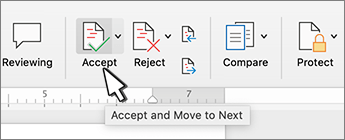
-
كرر ذلك حتى تقوم بمراجعة جميع التغييرات في المستند.
تلميح: للتنقل بين التغييرات في المستند دون قبولها أو رفضها، حدد التالي أو السابق.
قبول كافة التغييرات أو رفضها
-
انتقل إلى علامة التبويب مراجعة .
-
قم بأحد الإجراءات التالية: التغييرات وقم بأحد الإجراءات التالية:
-
في القائمة المنسدلة قبول ، حدد قبول جميع التغييرات.
-
في القائمة المنسدلة رفض ، حدد رفض كافة التغييرات.
-
حذف التعليقات واحدا تلو الآخر
-
حدد تعليقا.
-
في علامة التبويب مراجعة، حدد حذف.
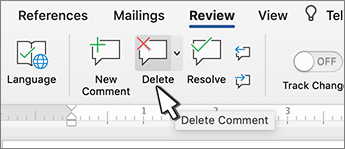
حذف كل التعليقات
-
انتقل إلى علامة التبويب مراجعة.
-
في القائمة المنسدلة حذف ، حدد حذف كافة التعليقات في المستند.
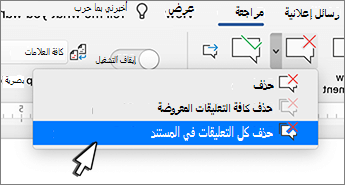
قبول التغييرات أو رفضها
يمكنك مراجعة كل تغيير في التسلسل وتحديد ما إذا كنت تريد قبول التغيير أو رفضه.
-
انقر أو اضغط في بداية المستند.
-
في علامة التبويب مراجعة، انتقل إلى تعقب.
-
حدد قبول أو رفض. أثناء قبول التغييرات أو رفضها، سينتقل Word إلى التغيير التالي.
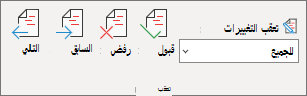
تلميح: لمراجعة التغييرات في المستند دون قبولها أو رفضها، حدد التالي أو السابق.
-
كرر ذلك حتى تقوم بمراجعة جميع التغييرات في المستند.
قبول تغيير واحد أو رفضه
بدلا من الانتقال عبر التغييرات بالتسلسل، يمكنك قبول تغيير واحد أو رفضه. عند قبول التغيير أو رفضه، لن ينتقل Word إلى التغيير التالي في المستند.
-
انقر بزر الماوس الأيمن فوق التغيير وحدد خيار قبوله أو رفضه.
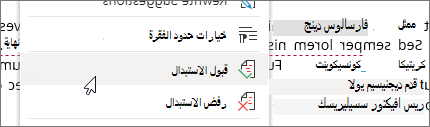
قبول التغييرات
-
اضغط مرتين على تغيير في المستند لتحديده.
-
في علامة التبويب مراجعة ، اضغط على الأيقونة قبول .
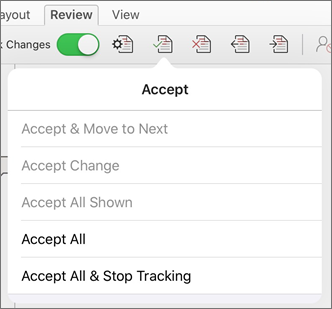
-
نفّذ أحد الإجراءات التالية:
-
اضغط على قبول & الانتقال إلى التالي لقبول التغيير والانتقال إلى التغيير التالي في المستند.
-
اضغط على قبول الحذف أو قبول الإدراج أو قبول التغيير لقبول التغيير المحدد، المحدد سياقيا حسب النوع، وعدم الانتقال إلى التغيير التالي في المستند.
-
اضغط على قبول الكل المعروض لقبول جميع التغييرات المرئية، ولكن ليس التغييرات المخفية. على سبيل المثال، إذا كنت تعرض التغييرات التي أجراها مراجع معين فقط، فإن الضغط على قبول الكل المعروض لا يقبل سوى التغييرات التي أجراها هذا المراجع.
-
اضغط على قبول الكل لقبول كافة التغييرات في المستند.
-
اضغط على قبول الكل & إيقاف التعقب لقبول جميع التغييرات في المستند وإيقاف تشغيل تعقب التغييرات.
-
-
للانتقال إلى تغيير آخر دون قبوله أو رفضه، اضغط على الأيقونة السابق أو التالي .
رفض التغييرات
-
اضغط مرتين على تغيير في المستند لتحديده.
-
في علامة التبويب مراجعة ، اضغط على الأيقونة رفض.
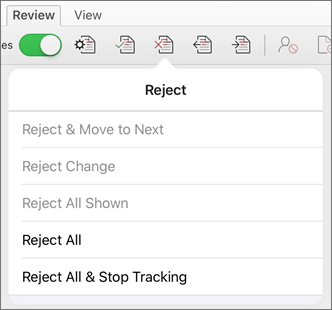
-
نفّذ أحد الإجراءات التالية:
-
اضغط على رفض & الانتقال إلى التالي لرفض التغيير والانتقال إلى التغيير التالي في المستند.
-
اضغط على رفض الحذف أو رفض الإدراج أو رفض التغيير لرفض التغيير المحدد، المحدد سياقيا حسب النوع، وعدم الانتقال إلى التغيير التالي في المستند.
-
اضغط على رفض الكل المعروض لرفض كافة التغييرات المرئية، ولكن ليس التغييرات المخفية. على سبيل المثال، إذا كنت تعرض التغييرات التي أجراها مراجع معين فقط، فإن الضغط على رفض الكل المعروض يرفض فقط التغييرات التي أجراها هذا المراجع.
-
اضغط على رفض الكل لرفض كافة التغييرات في المستند.
-
اضغط على رفض الكل & إيقاف التعقب لرفض جميع التغييرات في المستند وإيقاف تشغيل تعقب التغييرات.
-
-
للانتقال إلى تغيير آخر دون قبوله أو رفضه، اضغط على الأيقونة السابق أو التالي .
حذف تعليقات
-
اضغط مرتين على تعليق في المستند لتحديده.
-
اضغط على علامة التبويب مراجعة .
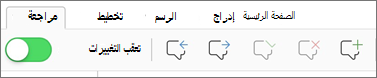
-
اضغط على الأيقونة حذف لحذف التعليق أو اضغط باستمرار على الأيقونة حذف حتى تظهر القائمة حذف ، ثم قم بأحد الإجراءات التالية:
-
اضغط على حذف لحذف التعليق المحدد فقط.
-
اضغط على حذف الكل لحذف كل التعليقات في المستند.
-
-
للانتقال إلى تعليق آخر دون حذفه، اضغط على الأيقونة السابق أو التالي.
قبول التغييرات
-
اضغط مرتين على تغيير في المستند لتحديده.
-
على علامة التبويب مراجعة ، اضغط على قبول.
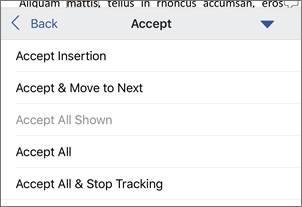
-
نفّذ أحد الإجراءات التالية:
-
اضغط على قبول & الانتقال إلى التالي لقبول التغيير والانتقال إلى التغيير التالي في المستند.
-
اضغط على قبول الحذف أو قبول الإدراج أو قبول التغيير لقبول التغيير المحدد، المحدد سياقيا حسب النوع، وعدم الانتقال إلى التغيير التالي في المستند.
-
اضغط على قبول الكل المعروض لقبول جميع التغييرات المرئية، ولكن ليس التغييرات المخفية. على سبيل المثال، إذا كنت تعرض التغييرات التي أجراها مراجع معين فقط، فإن الضغط على قبول الكل المعروض لا يقبل سوى التغييرات التي أجراها هذا المراجع.
-
اضغط على قبول الكل لقبول كافة التغييرات في المستند.
-
اضغط على قبول الكل & إيقاف التعقب لقبول جميع التغييرات في المستند وإيقاف تشغيل تعقب التغييرات.
-
رفض التغييرات
-
اضغط مرتين على تغيير في المستند لتحديده.
-
على علامة التبويب مراجعة ، اضغط على رفض.
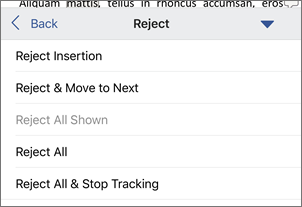
-
نفّذ أحد الإجراءات التالية:
-
اضغط على رفض & الانتقال إلى التالي لرفض التغيير والانتقال إلى التغيير التالي في المستند.
-
اضغط على رفض الحذف أو رفض الإدراج أو رفض التغيير لرفض التغيير المحدد، المحدد سياقيا حسب النوع، وعدم الانتقال إلى التغيير التالي في المستند.
-
اضغط على رفض الكل المعروض لرفض كافة التغييرات المرئية، ولكن ليس التغييرات المخفية. على سبيل المثال، إذا كنت تعرض التغييرات التي أجراها مراجع معين فقط، فإن الضغط على رفض الكل المعروض يرفض فقط التغييرات التي أجراها هذا المراجع.
-
اضغط على رفض الكل لرفض كافة التغييرات في المستند.
-
اضغط على رفض الكل & إيقاف التعقب لرفض جميع التغييرات في المستند وإيقاف تشغيل تعقب التغييرات.
-
حذف تعليقات
-
اضغط مرتين على تعليق في المستند لتحديده.
-
إحدى علامات التبويب مراجعة ، اضغط على حذف، ثم قم بأحد الإجراءات التالية:
-
اضغط على حذف لحذف التعليق المحدد فقط.
-
اضغط على حذف الكل لحذف كل التعليقات في المستند.
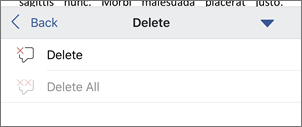
-
للانتقال إلى تعليق آخر دون حذفه، اضغط على الأيقونة السابق أو التالي .
-










